- Szerző Abigail Brown [email protected].
- Public 2023-12-17 06:50.
- Utoljára módosítva 2025-01-24 12:11.
Amit tudni kell
- Webböngésző: Nyisson meg egy Google Dokumentumok fájlt. Szerkessze a dokumentumot a képernyő tetején található menük segítségével.
- Képek beszúrása, szövegformázás módosítása és a helyesírás-ellenőrzés futtatása csak néhány a lehetőségek közül.
- Google Dokumentumok alkalmazás: Nyisson meg egy dokumentumot, és koppintson a ceruza ikonra. A szerkesztéshez használja a képernyő tetején és alján található menüket. Koppintson a pipa.
Ez a cikk elmagyarázza, hogyan szerkesztheti a Google Dokumentumokat számítógép böngészőjéből vagy mobileszközön a Google Dokumentumok alkalmazásból.
A Google Dokumentumok szerkesztése a webhelyen
A Google Dokumentumok népszerű szövegszerkesztő, mivel teljes egészében online fut, de ez nem jelenti azt, hogy fukarkodik a szerkesztési lehetőségekkel. Szerkesztheti a saját maga által készített dolgozatokat és egyéb dokumentumokat, valamint a webböngészőben vagy mobilalkalmazásban Önnel megosztott fájlokat. Így szerkesztheti a Google Dokumentumokat webböngészőben.
- Nyissa meg a Google Dokumentumokat. Ez a legjobb módja egy dokumentum megkeresésének, különösen, ha Ön készítette. Ha megosztották Önnel, vagy nem találja ott, nézze meg, hogyan nyithatja meg a Google-dokumentumokat a megtalálásának egyéb módjaiért.
-
Válassza ki a szerkeszteni kívánt dokumentumot. Ha nem találja azonnal, használja a felül található keresősávot; cím és szövegtartalom alapján találja meg a dokumentumokat. Ha MS Wordben hozta létre, és a számítógépén van, töltse fel a Google Dokumentumokba.

Image -
Szerkessze a dokumentumot. Az oldal tetején menük találhatók, ahol például képeket és egyéb objektumokat szúrhat be, módosíthatja a szöveg formázását, futtathatja a helyesírás-ellenőrzést stb. (lásd alább). Az egyik gyakori feladat a betűméret megváltoztatása, amelyet a számgombokkal tehet meg.

Image
Szerkesztési lehetőségek
Annyira sok szerkesztőeszköz található a Google Dokumentumokban, hogy hasznos lenne, ha elmagyarázná, mit csinálnak. Itt vannak, szakaszokkal elválasztva a formázási eszköztáron:
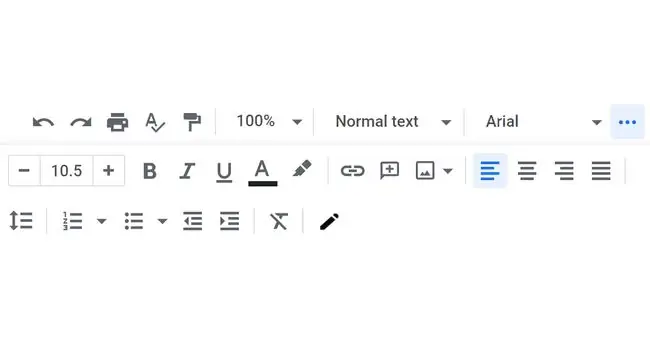
- Visszavonás, újrakészítés, nyomtatás, helyesírás-/nyelvtani ellenőrzés, festékformátum (a formázás egyszerű másolásához/beillesztéséhez)
- Zoom; a dokumentum látásmódjának beállításához (nem változtatja meg a szöveg tényleges méretét)
- Stílusok; címek és alcímek készítéséhez
- Betűváltó, szövegméret-beállító, félkövér/dőlt/aláhúzás, szövegszín, kiemelés színe
- Hiperhivatkozás beszúrása, megjegyzés beszúrása, kép beszúrása
- Igazítás; szöveg és objektumok balra, középre, jobbra igazított vagy sorkizárt beállításához
- Sorköz, például dupla szóköz; jelölje ki a dokumentum egy részét a sorok közötti térköz módosításához
- Készítsen számozott és felsorolásjeles listákat, növelje és csökkentse a behúzásokat, és törölje a formázást
Egy másik módja annak, hogy megtaláljon néhány szerkesztőeszközt, ha jobb gombbal kattint, vagy átmegy a menükön. Például a Beszúrás menü lehetővé teszi diagramok készítését, táblázat összeállítását, speciális karakterek és egyenletek használatát, lábjegyzetek hozzáadását és tartalomjegyzék létrehozását.
Használja a Google Dokumentumok alkalmazást
- A mobilalkalmazás segítségével szerkesztheti a dokumentumokat telefonról vagy táblagépről. Töltse le most, ha még nem rendelkezik vele:
- Érintse meg a szerkeszteni kívánt dokumentumot. A felül található keresősáv egyszerű módja az összes fájl egyidejű átkutatására.
- Alapértelmezés szerint a dokumentum csak olvasható módban nyílik meg. A szerkesztéshez érintse meg a ceruza ikont a jobb alsó sarokban.
-
A fájl szerkesztéséhez használja a képernyő tetején és alján található menüket.

Image - A mentéshez koppintson a bal felső sarokban lévő pipára.
Szerkesztési lehetőségek
Nehéz tudni, hogy az egyes gombok mit csinálnak, mert nem tudod, amíg meg nem koppintasz. Íme, mit jelentenek ezek:
- A felső menü hat gombbal rendelkezik: visszavonás, újra, szöveg- és bekezdésbeállítások módosítása, beszúrás (hivatkozás, megjegyzés, kép, táblázat, vízszintes vonal, old altörés, oldalszám vagy lábjegyzet), megjegyzések megtekintése és további lehetőségek elérése (például nyomtatási elrendezés nézet, megosztási beállítások, bővítmények és súgó).
- Az alsó menü az olyan gyakori szerkesztőeszközökhöz használható, mint a félkövér, dőlt, aláhúzás, színezés, kiemelések, igazítás, rendezett és rendezetlen listák, valamint behúzások.
A Google Dokumentumok használatának további módjai
Már most is világos, hogy a Google szövegszerkesztőjében sok mindent megtehetsz. Számos útmutatónk van a Google Dokumentumok használatához, amelyek végigvezetik Önt az olyan lépéseken, mint például a margók módosítása, betűtípusok hozzáadása, borítéksablon készítése, aláírás beszúrása, vízjel hozzáadása és képek mozgatása.
Minden dokumentum automatikusan mentésre kerül, de a fájlt offline is letöltheti, és elküldheti másoknak. Tekintse meg, hogyan alakíthat át egy Google-dokumentumot PDF-be, hogyan küldhet el egy dokumentumot e-mailben, vagy hogyan állíthat be együttműködést az összes részletért.






